
イメージ画像:○○の方法 作成
iPadは多くの家庭で愛用されているデバイスですが、家族で共有する際には、それぞれのユーザーに合わせた設定が重要になります。特に、ファミリー共有機能を利用することで、アプリやコンテンツを家族内で簡単に共有でき、子供の安全な利用も可能になります。本記事では、iPadのユーザー切り替え方法と家族での共有のポイントを紹介します。このガイドを通じて、家族みんなでiPadをより安全に、そして便利に使いこなしましょう。
この記事でわかること
- ファミリー共有機能を使って家族間でiPadを共有する方法
- 子供のアカウント管理とオンライン安全性に関する設定
- アカウント切り替えに関するトラブルシューティングの方法
- プライバシーとセキュリティを守るためのiPadの設定と管理
|
|
iPadユーザー切り替え方法:家族で使う時のポイント
iPadでファミリー共有を設定する方法
子供とiPadを共有する際の注意点
iPadアカウント切り替えできない時の対処法
iPad家族で使うプライバシーを守るコツ
iPadアカウント切り替えアプリの活用
1台のiPadを家族で使う際のアドバイス
iPadでファミリー共有を設定する方法
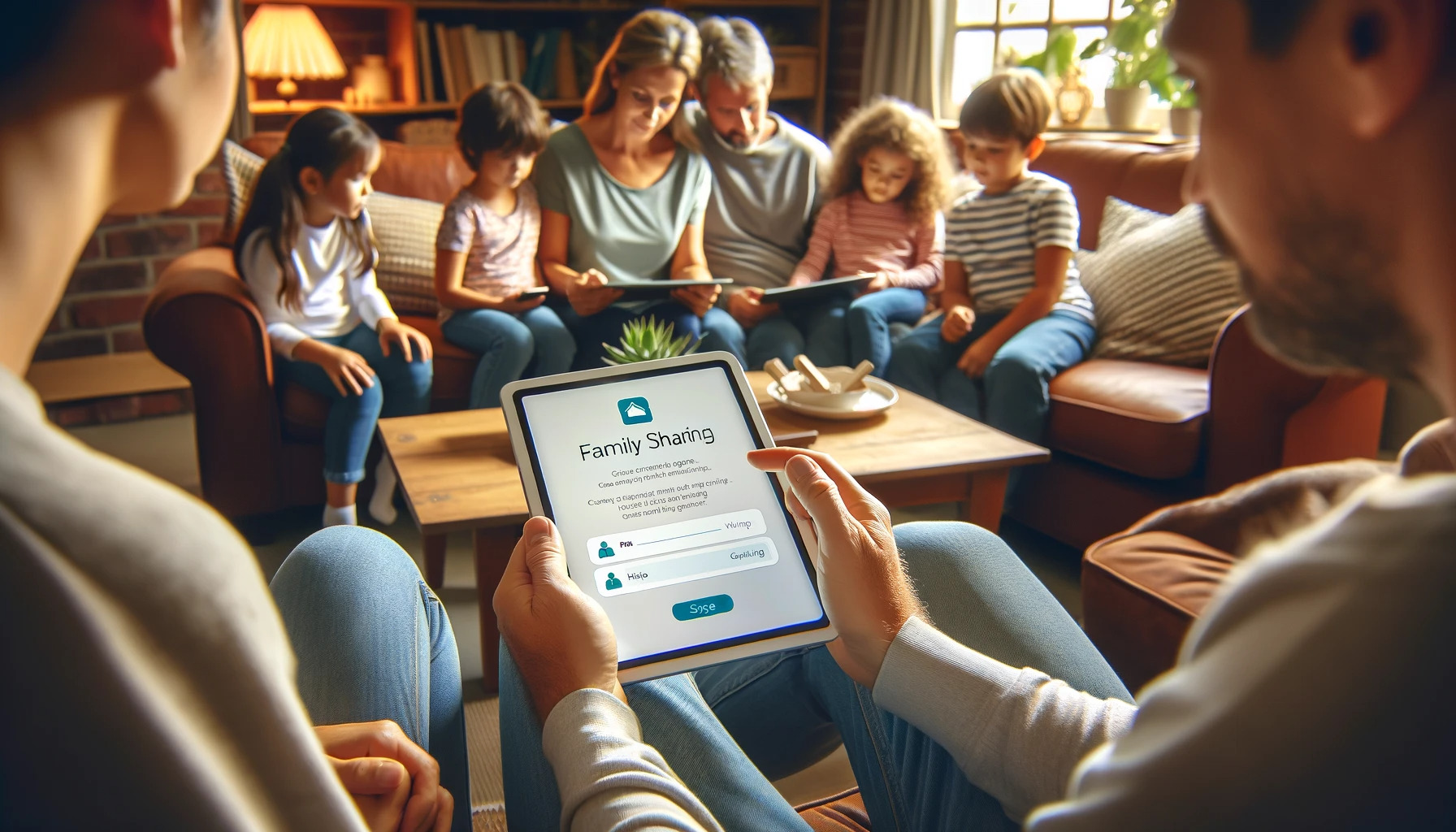
イメージ画像:○○の方法 作成
iPadは個人用デバイスとしての使用が一般的ですが、家族で共有する場合、特に便利な機能が「ファミリー共有」です。ファミリー共有を活用することで、家族間でアプリやコンテンツを簡単に共有でき、各自のプライバシーも守られます。では、iPadでファミリー共有を設定する方法について詳しく見ていきましょう。
まず、ファミリー共有を設定するには、家族の中で一人を「ファミリーオーガナイザー」として指名します。この人が家族グループを作成し、他の家族メンバーを招待する役割を担います。ファミリーオーガナイザーは通常、家庭での決定権を持つ人、例えば親や保護者が務めることが多いです。
ファミリーオーガナイザーが決まったら、次はiPad上でファミリー共有を設定します。設定アプリを開き、「ファミリー共有」を選択し、指示に従って家族グループを作成します。このプロセスでは、招待したい家族メンバーのApple IDが必要になりますので、事前に確認しておくとスムーズです。
家族グループが作成されたら、各メンバーは招待を受けることになります。招待を受けた家族メンバーは、自分のデバイス上で招待を承認し、グループに参加します。これにより、家族間でアプリの共有や、子供のアカウントに対する保護者の管理などが可能になります。
ファミリー共有の設定では、購入したアプリや曲、本、映画などを家族メンバーと共有できます。また、ファミリーカレンダーを使って予定を共有したり、写真アルバムを共有したりすることも可能です。さらに、家族の位置情報を共有する機能もあり、お子様の安全を確保するのに役立ちます。
ただし、ファミリー共有を設定する際には、プライバシーの管理に注意が必要です。共有する情報の範囲を家族内で話し合い、適切に設定しましょう。また、購入内容の共有に関しても、不必要な誤購入を避けるために、購入承認の設定を利用することをお勧めします。
ファミリー共有の設定を完了すると、1台のiPadを家族で効率的に共有し、同時に各自のプライバシーを守ることが可能になります。この機能を上手く利用して、家族全員がiPadをもっと楽しめるようにしましょう。
子供とiPadを共有する際の注意点
iPadを子供と共有する場合、いくつか重要な注意点があります。これらの点に注意を払うことで、子供の安全を守りながら、楽しく有益なデジタル体験を提供することができます。
まず、子供がアクセスできるコンテンツを適切に管理することが重要です。iPadには「スクリーンタイム」や「親子共有」などの機能が備わっており、これらを利用することで子供が使用できるアプリやウェブサイトを制限できます。また、購入やダウンロードするアプリに対する年齢制限の設定も可能です。これらの設定により、子供が不適切なコンテンツに触れるリスクを減らすことができます。
次に、子供のオンライン安全を考えた設定を行うことが大切です。インターネット上には、子供にとって有害な情報や人が存在する可能性があります。そのため、iPadの設定で、子供がオンラインコミュニケーションを行える範囲を親が管理することが推奨されます。例えば、未知の人からのメッセージの受信をブロックする設定や、特定の連絡先とのみ通信を許可する設定などがあります。
iPadを共有する際には、子供が使っている間の使用時間を管理することも重要です。長時間のスクリーンタイムは、子供の身体的、精神的健康に悪影響を及ぼすことがあります。スクリーンタイム機能を使って、子供がiPadを使える日数や時間を設定し、バランスの取れたデジタルライフをサポートしましょう。
また、子供がiPadを使用する際には、その活動を監視し、適宜ガイダンスを提供することが望ましいです。子供と一緒にアプリを使ったり、インターネットを閲覧したりすることで、デジタルリテラシーを育む良い機会になります。親が子供のオンライン活動に関心を持ち、適切な指導を行うことで、子供は安全にデジタルデバイスを楽しむことができます。
最後に、子供が自分のiPadを使う際には、デバイスの物理的な保護も忘れてはなりません。子供用の耐衝撃ケースやスクリーンプロテクターを装着することで、誤ってデバイスを落としたり、傷つけたりするリスクを減らすことができます。
これらの注意点を実践することで、子供とiPadを共有する際に安心してデバイスを楽しむことができます。親子でのコミュニケーションと共に、適切なデジタル環境を整えることが、子供の健全な成長とデジタルリテラシーの向上につながります。
iPadアカウント切り替えできない時の対処法

イメージ画像:○○の方法 作成
iPadを家族で共有する際、アカウントの切り替えは欠かせない機能です。しかし、時にはアカウント切り替えがうまくいかない場合があります。そんな時の対処法について解説します。
まず、アカウント切り替えができない原因を特定することが重要です。一般的な原因として、ネットワークの問題、ソフトウェアの更新の未実施、アカウント情報の誤りなどが挙げられます。
ネットワークの確認
アカウントの切り替えには安定したインターネット接続が必要です。Wi-Fiやデータ通信が不安定な場合、それが原因でアカウント切り替えに失敗することがあります。接続状況を確認し、必要であればネットワークのリセットを試みてください。
ソフトウェアの更新
iPadのOSが古い場合、アカウント切り替えに関する問題が発生する可能性があります。最新のソフトウェアに更新することで、問題が解消されることが多いです。設定アプリからソフトウェアアップデートを確認し、利用可能な場合は更新を行ってください。
アカウント情報の確認
アカウント情報に誤りがあると、切り替えはうまくいきません。使用するApple IDとパスワードが正しいかを再確認し、必要であればパスワードをリセットしてみてください。
iPadを再起動する
多くのテクニカルな問題は、デバイスを再起動することで解決します。iPadを一度完全にシャットダウンし、数分後に再起動してみてください。これにより、一時的なソフトウェアの不具合が解消されることがあります。
Appleサポートへの連絡
上記の方法で問題が解決しない場合、最後の手段としてAppleサポートに連絡することをお勧めします。専門のサポートチームが、より具体的な解決策を提供してくれるでしょう。
iPadアカウントの切り替えができない時は、焦らずこれらのステップを順に試してみてください。ほとんどの場合、これらの対処法で問題は解決します。安心して家族でiPadを共有し、快適に使用していただけることを願っています。
iPad家族で使うプライバシーを守るコツ
iPadを家族で共有する際、最も重要なのがプライバシーの保護です。個々の情報やデータの安全を確保しながら、快適にiPadを使用するためのコツをご紹介します。
まず、ファミリー共有機能を利用することで、各家族メンバーのプライバシーを守ることができます。ファミリー共有を設定すると、一つのアカウントで購入したアプリやコンテンツを家族で共有できますが、個々のアカウント情報は別々に管理されます。これにより、個人のデータや情報が他の家族メンバーに見られることはありません。
次に、特に子供が使用する際は、ペアレンタルコントロール機能を活用しましょう。この機能を使えば、子供がアクセスできるコンテンツを親が制限でき、不適切なアプリやコンテンツへのアクセスを防ぐことが可能です。また、購入やダウンロードに親の承認が必要な設定もできるため、意図しない課金を防ぐことができます。
プライバシーを守るためには、各アプリの設定にも注意が必要です。特に、ソーシャルメディアやメールアプリなど、個人情報が関わるアプリは、ログアウトするか、個々のユーザーアカウントで使用するようにしましょう。また、Safariなどのブラウザでは、プライベートブラウジングモードを利用することで、閲覧履歴やクッキー情報が残らないようにすることもできます。
さらに、iPad自体のセキュリティ設定も重要です。パスコードやTouch ID、Face IDを設定し、認証なしにはiPadが使えないようにすることで、万が一の紛失や盗難時でも個人情報の流出を防ぐことができます。
最後に、家族内でのルールを明確にすることも大切です。例えば、「他人のメールやメッセージは見ない」「他の人のアプリは利用しない」といった家族内ルールを設けることで、相互の信頼と尊重を保ちながらiPadを共有することができます。
iPadを家族で共有することは多くの利点がありますが、プライバシーの管理には特に注意が必要です。上記のコツを活用して、家族全員が安心してiPadを楽しめる環境を整えましょう。
|
|
iPadアカウント切り替えアプリの活用
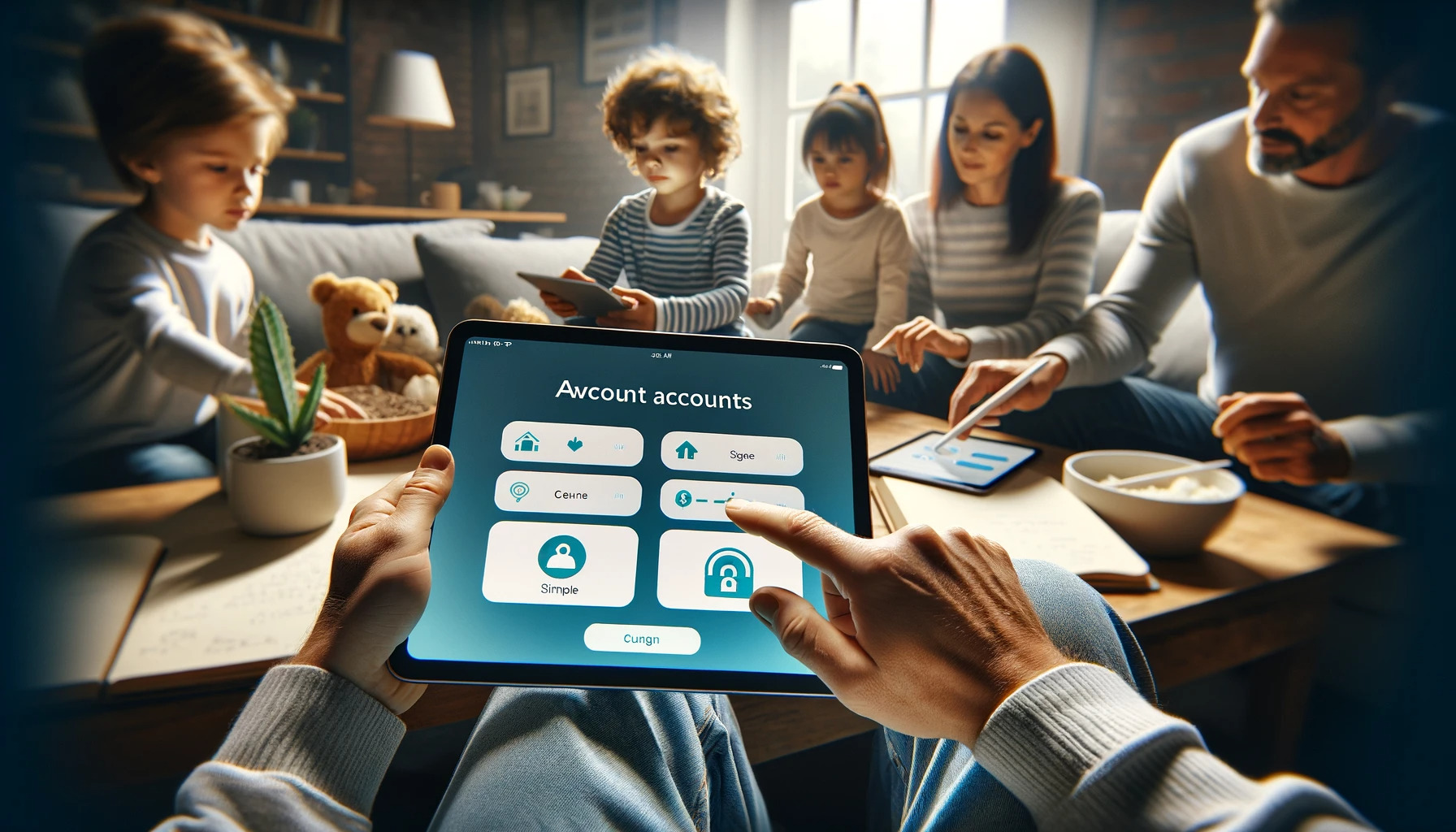
イメージ画像:○○の方法 作成
iPadで複数のアカウントを使い分ける際、専用のアカウント切り替えアプリを活用することが、非常に効果的です。これらのアプリを使用することで、簡単かつ迅速にアカウント間の切り替えが可能になり、複数のユーザーが1台のiPadを共有する際の便利さと効率性が大幅に向上します。ここでは、iPadアカウント切り替えアプリの活用方法について、詳しく見ていきましょう。
まず、アカウント切り替えアプリを選ぶ際のポイントは、使いやすさと安全性です。多くのアプリはユーザーフレンドリーなインターフェースを提供し、数タップでアカウントの切り替えができるように設計されています。また、セキュリティ面でも、各アカウントのデータが他のアカウントと分離され、プライバシーが保護されるようになっています。
アカウント切り替えアプリのインストールは、App Storeから行います。選んだアプリをダウンロードし、アプリ内の指示に従って設定を行いましょう。一般的には、各ユーザーのApple IDをアプリに登録し、それぞれのアカウントに独自の設定を施すことができます。
アプリを使ったアカウント切り替えは、家族間でiPadを共有する際に特に役立ちます。例えば、親が仕事用のアカウントでiPadを使用しているときに、子供が学習アプリを使いたい場合、アプリを通じて素早くアカウントを切り替えることができます。これにより、各ユーザーのデータが他のアカウントと混在することなく、安心してiPadを使用できます。
また、アカウント切り替えアプリは、各ユーザーのプライバシーを守ると同時に、不必要な通知や情報の混乱を防ぐ効果もあります。例えば、ビジネスメールや重要な通知は、そのアカウントを使用しているユーザーにのみ表示されるため、家族が使用している間に重要な情報が見逃される心配がありません。
アカウント切り替えアプリの活用は、1台のiPadを複数のユーザーで効率的かつ安全に共有するための鍵です。これにより、家族それぞれがiPadを最大限に活用し、それぞれのニーズに合った使い方が可能になります。この便利なツールを活用して、iPadの利用体験をより豊かなものにしましょう。
1台のiPadを家族で使う際のアドバイス
iPadはその高性能と使いやすさで多くの家庭で愛用されていますが、1台のデバイスを家族で共有する場合、いくつかのポイントを押さえることが重要です。ここでは、1台のiPadを家族で使う際のアドバイスをご紹介します。
まず、共有するiPadの設定を慎重に行うことが大切です。ファミリー共有機能を利用して、購入したアプリやメディアコンテンツを家族間で共有することができます。しかし、個々のプライバシーに配慮しつつ、どの程度の情報を共有するかを家族で話し合うことが必要です。
次に、子供が使用する場合のコントロールも考慮しましょう。保護者の方は、子供がアクセスできるアプリやコンテンツを制限するための設定を行うことができます。これにより、不適切なコンテンツへのアクセスを防ぎ、子供たちの安全なiPad使用を保証することができます。
また、家族で使用するiPadでは、個々のアカウントを明確にすることも重要です。iOS 16以降、iPadでは複数のユーザーでアカウントを切り替える機能が強化されています。各家族メンバーが自分のアカウントを持ち、プライベートなデータや設定を保持することで、より快適に共有が可能になります。
さらに、共有するiPadの物理的な管理にも注意を払う必要があります。例えば、iPadを使わない時は決まった場所に保管する、充電器の管理を徹底するなど、共有する上でのルールを設けることが効果的です。
最後に、iPadを家族で共有する際は、定期的にデバイスのメンテナンスを行うことを忘れないでください。不要なアプリやデータを定期的に整理し、ストレージの空きを確保することで、iPadを長期間にわたってスムーズに利用することができます。
1台のiPadを家族で共有することは、コミュニケーションや楽しみを増やす素晴らしい方法です。これらのアドバイスを参考に、家族全員が快適にiPadを使用できる環境を作りましょう。
iPadで複数ユーザーios16:快適な使い分けガイド
iPadアカウント切り替え:家族との共有方法
1台のiPadで複数のアカウントを使うコツ
iPad所有者変更の手順
iPad他の人が使う時の設定方法
iPadでアカウントを切り替える際の手順
週刊アスキー:iPadを家族に渡す前に確認すべきこと
iPadアカウント切り替え:家族との共有方法

イメージ画像:○○の方法 作成
iPadは、その便利さから家族間で共有されることがよくあります。しかし、複数のユーザーが1台のiPadを共有する際には、それぞれのプライバシーを尊重しつつ、快適に使用するための工夫が必要です。特にアカウントの切り替えは、家族での共有をスムーズにする重要なポイントです。ここでは、iPadでアカウントを効果的に切り替え、家族と共有する方法を紹介します。
まず、iPadには従来、一人のユーザーに対して一つのApple IDが割り当てられる仕組みがありましたが、iOS16からは複数のユーザーが同一のデバイスを使用する場合のサポートが改善されました。これにより、家族間でiPadを共有する際のアカウント管理が容易になります。
家族でiPadを共有する際には、まず各家族メンバーが自分のApple IDを持っていることが望ましいです。Apple IDは無料で作成でき、これにより各ユーザーのデータや設定を個別に管理できます。Apple IDを持っていると、App Storeでのアプリ購入やiCloudを利用したデータのバックアップ、さらにはメールやカレンダーの同期など、多くの機能を個人ごとに利用できます。
次に、複数のユーザーがiPadを共有する際には、個々のユーザーのプライバシー保護を考慮することが重要です。家族メンバーが自分のアカウントを切り替えてiPadを使う際には、自分専用のパスコードや指紋認証(Touch ID)を設定することが推奨されます。これにより、自分のプライベートなデータや設定が他の家族メンバーから見られることなく、安心してiPadを利用できます。
アカウントの切り替え方法としては、設定アプリから各ユーザーのApple IDに簡単にアクセスし、サインインとサインアウトを行うことで、それぞれのアカウント間をスムーズに切り替えることができます。これにより、各家族メンバーが自分のアカウントを使用して、個人のメール、写真、ドキュメントなどにアクセスすることが可能になります。
ただし、iPadでアカウントを切り替える際には、前のユーザーがサインアウトしていることを確認し、自分のアカウントでサインインするようにしましょう。これにより、他の家族メンバーのデータにアクセスすることなく、自分のデータを安全に管理できます。
家族でiPadを共有する場合、アカウントの切り替えは、各自のデータのセキュリティを保ちつつ、快適にデバイスを共有するための重要な手段です。これらのステップに従って、家族全員が安心してiPadを共有し、個々のニーズに合わせて最大限に活用しましょう。
1台のiPadで複数のアカウントを使うコツ
iPadは多機能で利便性が高いデバイスですが、家族で共有する場合、複数のアカウントを使い分けることが求められます。1台のiPadで複数のアカウントを効率的に使用するためのコツを、ここでは紹介します。
まず重要なのは、各ユーザーが独自のApple IDを持つことです。Apple IDは、iPad上での購入履歴、アプリ設定、および個人データにアクセスするための鍵となります。家族の各メンバーがそれぞれ異なるApple IDを使用することで、互いのデータを安全に管理し、プライバシーを守ることができます。
Apple IDを設定したら、次はiPadでの切り替え方法を理解しましょう。iOS16以降では、iPadで複数のユーザーアカウントを切り替える機能が強化されています。設定アプリからユーザーとアカウントのセクションにアクセスし、使用するアカウントを切り替えることが可能です。アカウントを切り替えることで、各ユーザーは自分のメール、カレンダー、連絡先などにアクセスできます。
また、家族間でアプリやメディアコンテンツを共有する際には、ファミリー共有機能を活用しましょう。ファミリー共有を使用すると、購入したアプリや音楽、映画を家族で共有できます。ただし、ファミリー共有を設定する際は、家族の中で共有する内容を明確にし、適切なプライバシー設定を行うことが重要です。
さらに、子供が使用する場合は、保護者によるコントロールが不可欠です。スクリーンタイム機能を使って、子供がアクセスできるアプリやウェブサイトを制限し、使用時間を管理することができます。これにより、子供が安全にiPadを使用することが保証されます。
最後に、1台のiPadを複数人で使用する際には、それぞれのユーザーが自分のアカウントをログアウトしてから次のユーザーに渡すことが大切です。これにより、個人データの誤用を防ぎ、プライバシーを守ることができます。
1台のiPadを複数のアカウントで使うことは、少しの工夫と設定でスムーズに行えます。これらのコツを実践し、家族全員が快適にiPadを共有しましょう。
iPad所有者変更の手順
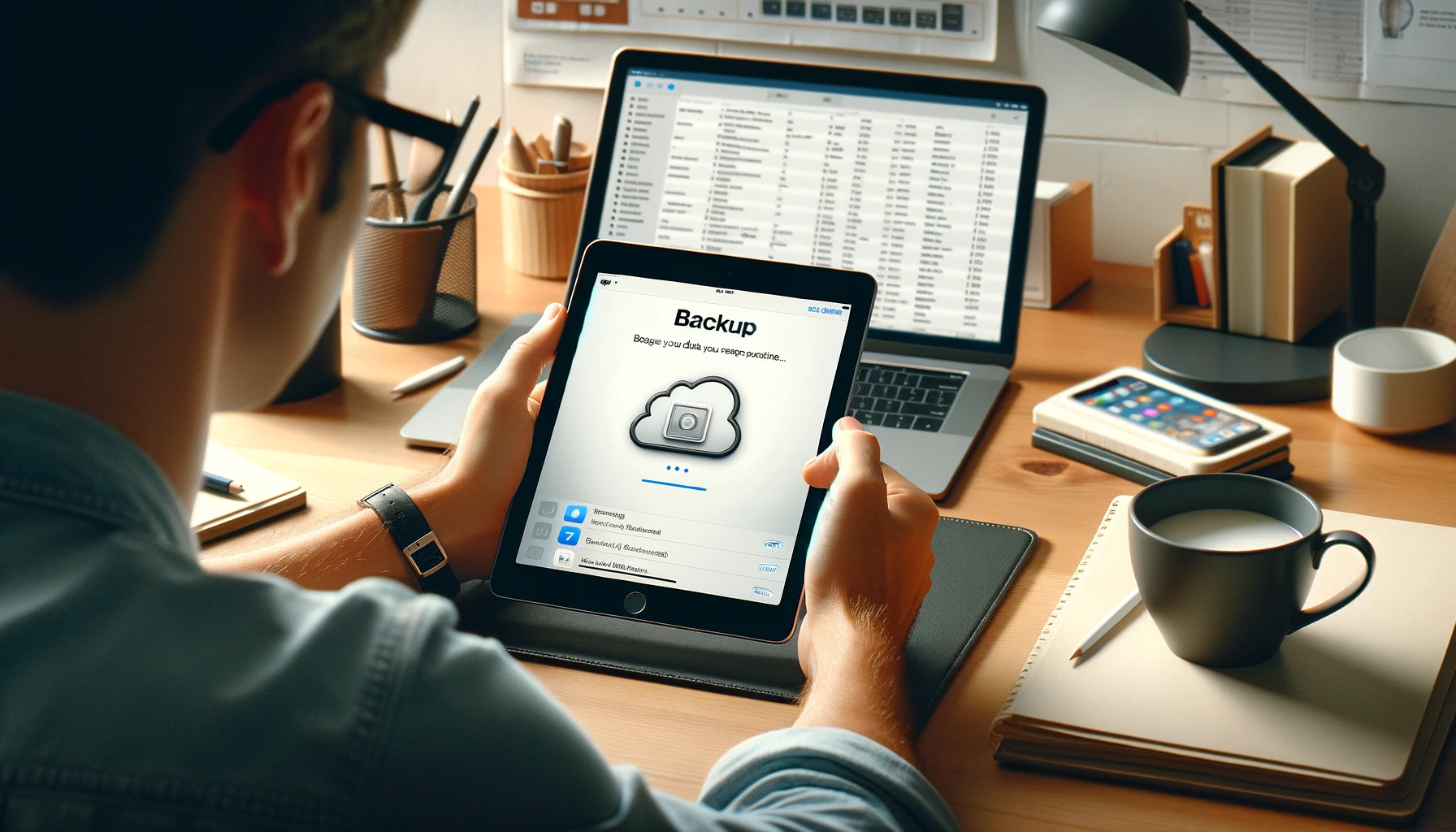
イメージ画像:○○の方法 作成
iPadを新しい所有者に譲渡する際は、いくつかの重要な手順を踏む必要があります。これらの手順を適切に実行することで、個人情報の保護とスムーズなデバイスの引き渡しが可能になります。以下に、iPad所有者変更の主な手順を詳細に説明します。
まず、所有者を変更する前に、現在の所有者がiPad上のデータをバックアップすることが重要です。iCloudまたはiTunesを使用して、写真、ドキュメント、連絡先などの個人データをバックアップします。これにより、データの損失を防ぎつつ、新しい所有者にiPadを安全に引き渡すことができます。
次に、iPadの全データを消去する必要があります。設定アプリにアクセスし、「一般」セクションから「リセット」を選択して、「すべてのコンテンツと設定を消去」することで、iPad上の全データを安全に削除します。この手順は、個人情報の漏洩を防ぐために非常に重要です。
また、iPadを消去する前に、現在の所有者はApple IDからサインアウトすることを忘れないでください。設定アプリからApple IDにアクセスし、「サインアウト」を選択します。このステップは、新しい所有者が自分のApple IDでiPadを使用できるようにするために必要です。
所有者変更の最後のステップとして、iPadを工場出荷時の設定に戻します。上記の手順でデータ消去とApple IDのサインアウトを完了したら、iPadは新しい所有者に渡す準備が整います。新しい所有者は、自分のApple IDでサインインし、iPadを自分のものとしてセットアップすることができます。
所有者の変更には注意と慎重さが求められます。これらの手順を丁寧に行うことで、安全かつ円滑にiPadを新しいユーザーへと移行させることができます。データのバックアップからデータの消去、Apple IDのサインアウトまで、各ステップを忘れずに実行しましょう。
iPad他の人が使う時の設定方法
iPadを家族や友人など他の人が使う場合、プライバシーの保護やデータの安全性を考慮する必要があります。iPadには複数ユーザーをサポートする直接的な機能はないものの、いくつかの設定を行うことで、他の人が使用する際のリスクを軽減できます。ここでは、他の人がiPadを使う際の設定方法について詳しく説明します。
まず、ゲストがiPadを使用する際には、「ガイド付きアクセス」を活用するのが効果的です。ガイド付きアクセスは、特定のアプリの使用を制限し、iPad上の他の機能へのアクセスを防ぐことができます。設定 > 一般 > アクセシビリティ > ガイド付きアクセスの順に進み、ガイド付きアクセスをオンにします。使用させたいアプリを開き、ホームボタンを三回押すことで、そのアプリのみの使用を許可できます。
次に、家族がiPadを使う場合は、「ファミリー共有」を設定することが推奨されます。ファミリー共有を利用することで、家族メンバー間でアプリやメディアコンテンツを共有できるようになります。また、子供のアカウントの場合は、購入したコンテンツに対する親の承認を求める設定も可能です。
また、プライバシーを保護するためには、通知の表示を制限することが重要です。設定 > 通知の順に進み、ロック画面上に表示される通知を制限することができます。これにより、他の人がiPadを使っている際に、個人的な情報が表示されるのを防ぐことができます。
さらに、iPadを他人に渡す前には、個人情報が含まれるアプリやファイルをロックまたは隠すことも重要です。特定のアプリにはパスコードや指紋認証でアクセスを制限する機能が備わっています。また、重要なファイルや写真は隠しフォルダやクラウドストレージに移動しておくことも一つの方法です。
最後に、iPadを他の人に使ってもらう場合は、使用後に履歴を確認し、必要に応じて履歴やキャッシュをクリアすることが望ましいです。これにより、次に自分がiPadを使用する際に、他の人の使用痕跡が残らないようにすることができます。
以上の設定を行うことで、iPadを他の人が使う際のプライバシーと安全性を確保しつつ、便利に共有できるようになります。これにより、家族や友人とのiPadの共有がより安全で快適になるでしょう。
iPadでアカウントを切り替える際の手順
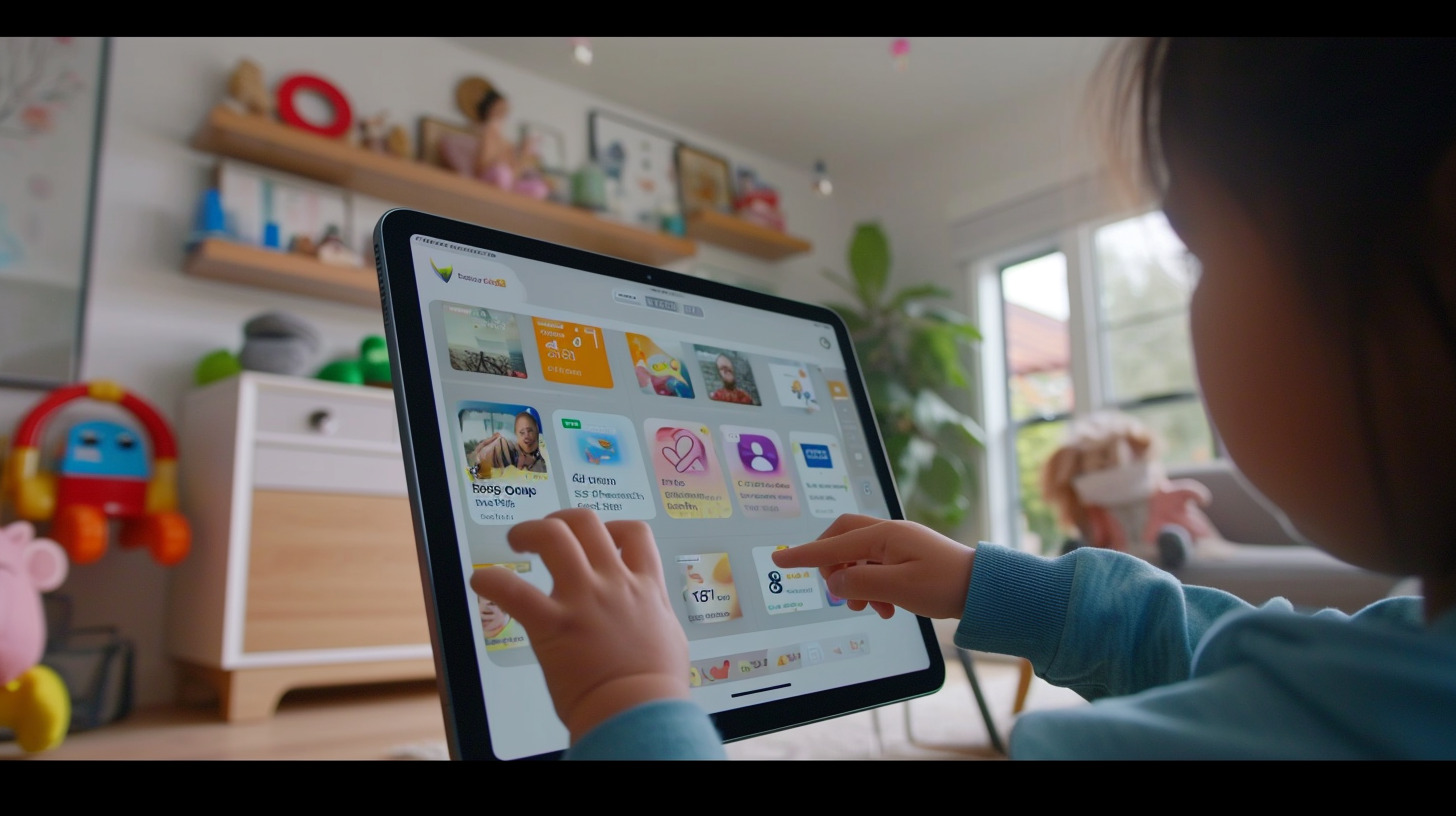
イメージ画像:○○の方法 作成
iPadで複数のアカウントを切り替えて使用することは、家族間や共有環境で非常に便利です。しかし、このプロセスには正確な手順が必要です。ここでは、iPadでアカウントをスムーズに切り替えるための具体的な手順を解説します。
まず、iPadには他のデバイスのような複数ユーザーをサポートする直接的な機能はありませんが、複数のApple IDを管理し、切り替える方法があります。これは主にアプリストアやiTunesでの購入アイテムの管理に利用されます。
アカウントを切り替えるには、最初に現在サインインしているアカウントからサインアウトする必要があります。これを行うには、設定アプリを開き、「iTunes と App Store」のセクションに進みます。そこで現在のApple IDをタップし、「サインアウト」を選択します。
次に、別のApple IDでサインインします。同じ「iTunes と App Store」セクションに戻り、新しいApple IDとパスワードを入力してサインインします。これにより、新しいアカウントのアプリやコンテンツにアクセスできるようになります。
アカウントを切り替える際には、購入したアプリやデータに注意してください。異なるアカウント間でのアプリの共有は制限されており、一部のアプリやデータは他のアカウントでは利用できない場合があります。また、アカウントを切り替えると、以前のアカウントでダウンロードまたは購入したアプリに対する更新や通知が受けられなくなることがあります。
アカウント切り替えの手順は比較的簡単ですが、家族で共有しているiPadの場合、個々のプライバシーに配慮することが重要です。アカウントを切り替える前に、個人のデータや情報が保護されていることを確認してください。
以上の手順を通じて、iPadで複数のアカウントを効果的に管理し、家族や共有環境での使用を最大限に活用することができます。適切なアカウント管理により、iPadの便利さをさらに高めましょう。
週刊アスキー:iPadを家族に渡す前に確認すべきこと
[PR]週刊アスキー
|
|
iPadは多くの家庭で共有されることが多くなっていますが、他の家族に渡す前に確認すべき重要なポイントがあります。これらのポイントをチェックすることで、個人のプライバシーを保護し、トラブルを未然に防ぐことができます。週刊アスキーからのアドバイスに基づき、iPadを家族に渡す前に確認すべきことをご紹介します。
-
プライバシー設定の確認: 最初に確認すべきは、プライバシー設定です。特にメール、メッセージアプリ、SNSなどのプライベートな情報が含まれるアプリのログイン状況をチェックしましょう。必要に応じて、ログアウトするか、それらのアプリを非表示にすることを検討してください。
-
ブラウザの履歴とキャッシュの消去: Safariや他のブラウザの履歴やキャッシュを消去することも重要です。これにより、あなたが訪れたウェブサイトや検索履歴が他の家族に見られることを防げます。
-
写真アルバムの確認: 写真アプリのアルバムを確認し、プライベートな写真やビデオが含まれていないかを確認してください。不要な写真は削除するか、隠す機能を利用して他の家族に見られないようにしましょう。
-
アプリの購入設定: アプリの購入設定を確認し、ファミリー共有を使用している場合は、購入承認の設定を活用しましょう。これにより、家族が誤ってアプリやコンテンツを購入することを防げます。
-
通知設定の見直し: 通知設定を見直し、個人的なメッセージや通知がロック画面に表示されないように設定してください。これにより、プライバシーの漏洩を防げます。
-
バックアップの確認: 重要なデータを失わないように、バックアップの確認も忘れずに行いましょう。iCloudやPCにバックアップを取っておくことで、万が一の時も安心です。
これらのチェックを行うことで、iPadを家族に安心して渡すことができます。また、これらの手順は定期的に行うことで、常に安全な状態を保つことができます。プライバシーとセキュリティを守るためにも、これらのポイントをしっかりと押さえておきましょう。
この記事「iPadユーザー切り替えの基本!家族で共有する方法」のまとめ
この記事のまとめ
- iPadは個人用デバイスとしての使用が一般的だが、家族で共有する場合、「ファミリー共有」機能が特に便利
- ファミリー共有設定には家族グループの作成が必要で、招待したい家族メンバーのApple IDが必要
- ファミリー共有を活用することで、購入したアプリやコンテンツを家族で共有可能
- ファミリー共有設定時はプライバシーの管理に注意が必要
- 子供とiPadを共有する際はコンテンツの適切な管理が重要
- 子供のオンライン安全を考慮し、使用時間の管理が推奨される
- アカウント切り替えができない場合の対処法としてネットワークの確認、ソフトウェアの更新、アカウント情報の確認などがある
- iPadのプライバシーを守るためには、ファミリー共有機能やペアレンタルコントロール機能の活用が推奨される
- アカウント切り替えアプリを活用することで、複数のアカウント間での切り替えが簡単に
- 1台のiPadを家族で使う際は、共有のルールとデバイスの物理的な管理が重要
- 家族でiPadを共有する際は、アカウントの切り替えとプライバシー設定を適切に行うことが重要
- iPadの所有者を変更する際は、データのバックアップ、全データの消去、Apple IDのサインアウトが必要

